매트릭스-객체는 시네마 4D에서 장면에 객체를 배치할 수 있는 강력한 기능을 제공합니다. 이는 클론 객체와 비슷하게 작동하지만, 실제 클론에 대한 플레이스홀더를 생성하고 이를 그리드에 배치함으로써 한 단계 더 나아갑니다. 이 가이드에서는 매트릭스 객체를 효과적으로 사용하는 방법과 이를 통해 얻을 수 있는 이점에 대해 설명합니다.
주요 포인트 매트릭스 객체는 클론 객체의 대안으로, Thinking Particles의 사용을 가능하게 하며 클론을 그리드에 배치하는 데 이상적입니다.
단계별 가이드
매트릭스 객체 생성
먼저, 장면에 매트릭스 객체를 추가해야 합니다. MoGraph 메뉴에서 찾을 수 있습니다. 매트릭스 객체를 선택하고 장면에 추가하세요.
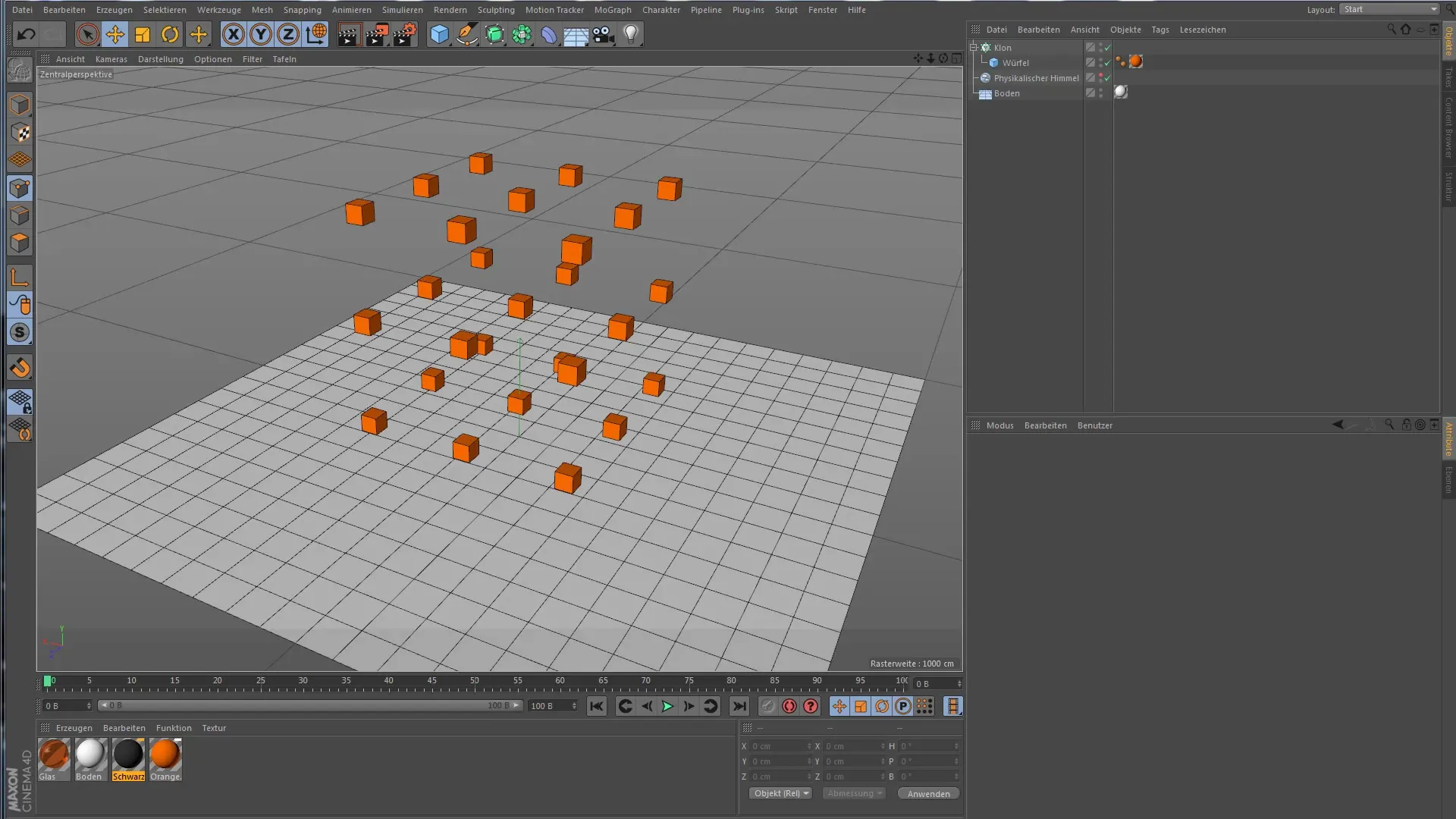
클론 객체와의 유사성
매트릭스 객체는 특히 모드와 설정 측면에서 클론 객체와 많은 유사점을 보입니다. 이러한 유사성 덕분에 클론 객체를 이미 사용해본 경우 빠르게 접근할 수 있습니다.
모드: 그리드 및 Thinking Particles
표준 모드와는 달리 매트릭스 객체는 '생성' 탭에서 '매트릭스만' 또는 'Thinking Particles'와 같은 다양한 모드를 선택할 수 있습니다. 'Thinking Particles' 모드는 MoGraph 객체와 파티클 시스템 간의 연결을 생성하기 때문에 널리 사용됩니다.
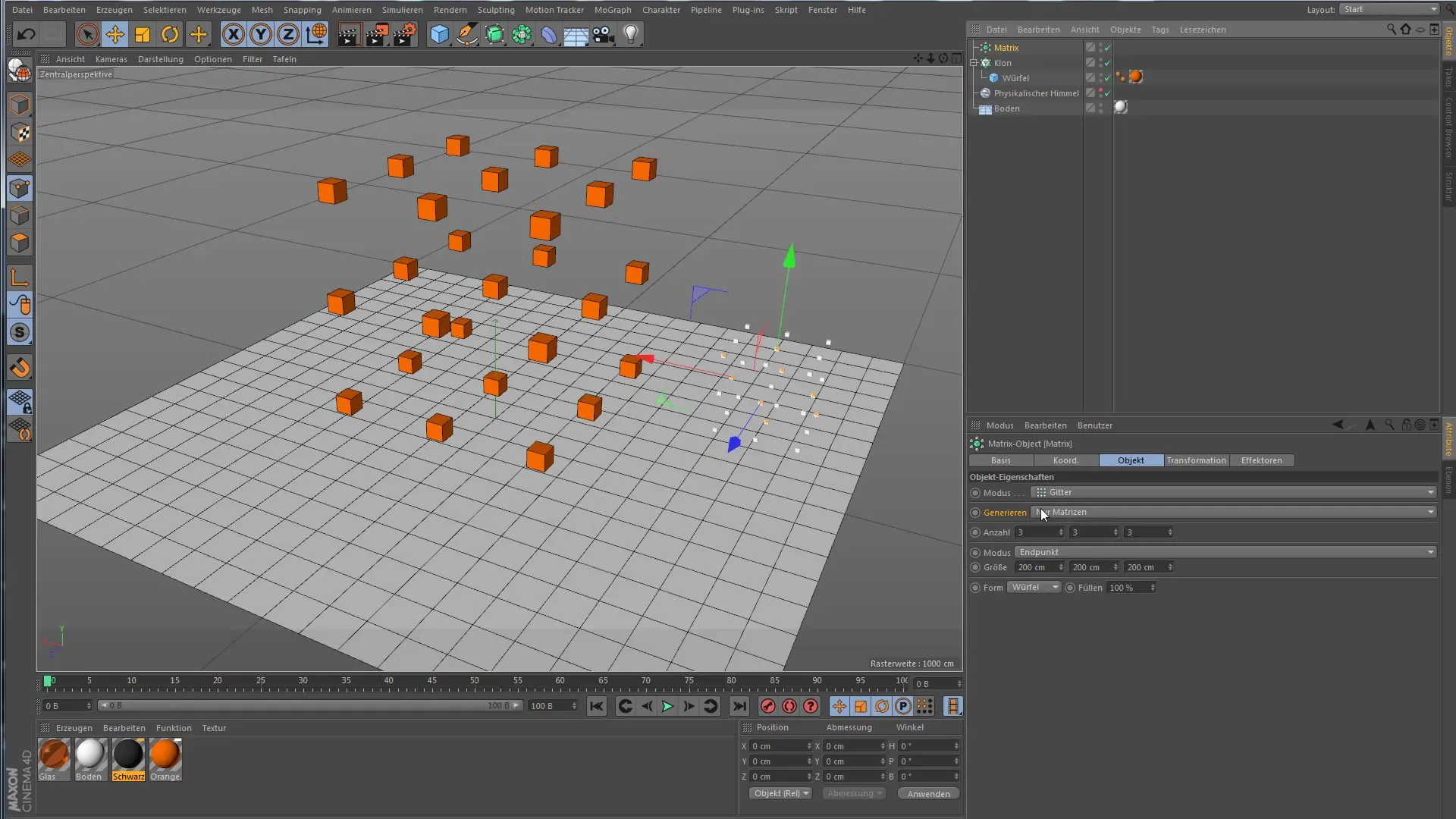
매트릭스로 그리드 만들기
'매트릭스만' 모드에서는 매트릭스의 그리드를 쉽게 생성할 수 있습니다. 이 그리드는 나중에 클론을 배치하는 데 사용될 수 있습니다. 그리드를 한 번 렌더링하면 매트릭스는 보이지만 클론은 처음에 표시되지 않을 것입니다.
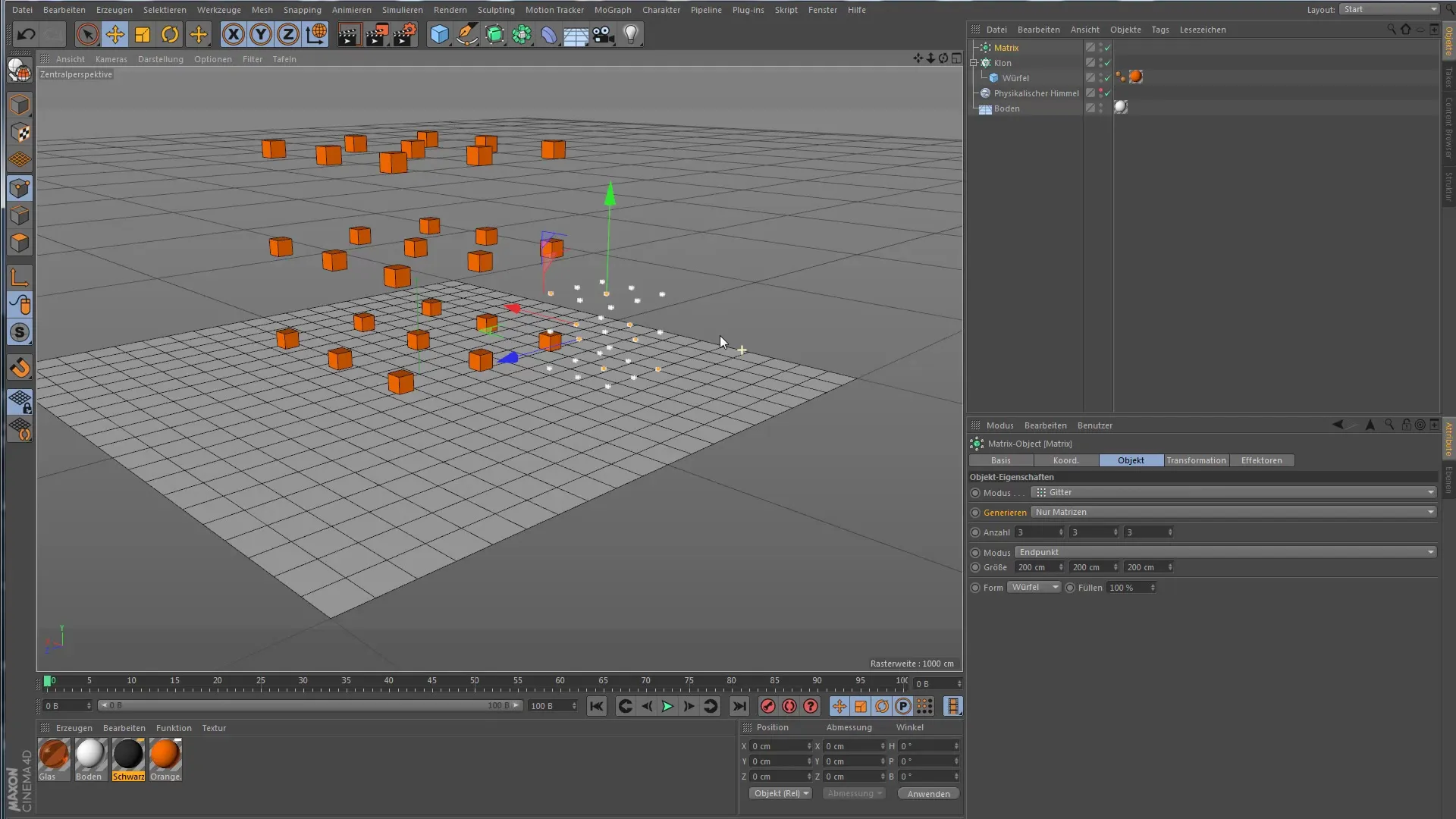
클론 객체를 객체 모드로 변경
매트릭스 객체를 보이게 하려면 클론 객체를 '객체' 모드로 변경해야 합니다. 클론 객체를 매트릭스 객체에 할당하세요. 이렇게 하면 매트릭스의 그리드가 실제 클론으로 채워집니다.
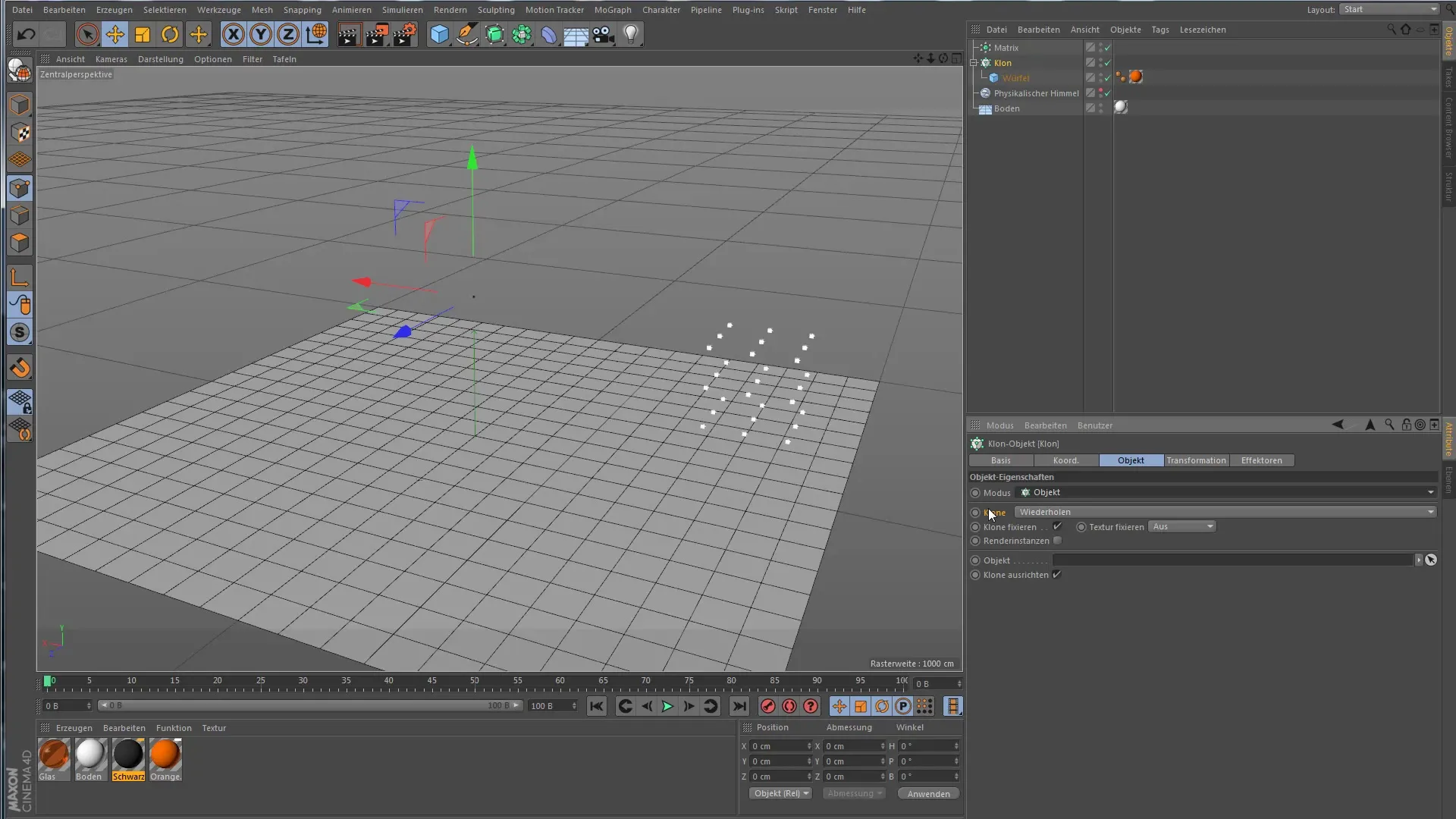
요약 - Cinema 4D MoGraph에서 매트릭스 객체 사용을 위한 안내서
매트릭스 객체는 Cinema 4D의 MoGraph 도구를 위한 소중한 추가입니다. 객체 생성 및 배치에 대한 폭넓은 가능성을 제공합니다. 위의 단계를 통해 매트릭스 객체를 효율적으로 사용하여 복잡한 장면을 만들 수 있습니다.
자주 묻는 질문
매트릭스 객체는 클론 객체와 어떻게 다릅니까?매트릭스 객체는 클론에 대한 플레이스홀더를 생성하는 반면, 클론 객체는 기존 객체의 클론을 직접 생성합니다.
매트릭스 객체를 Thinking Particles와 함께 사용할 수 있나요?네, 매트릭스 객체는 Thinking Particles 모드에서 사용하여 파티클 시스템과의 연결을 만들 수 있습니다.
매트릭스 객체로 그리드를 생성하는 방법은 무엇인가요?'매트릭스만' 모드에서 클론으로 채워질 수 있는 그리드를 생성할 수 있습니다.
장면을 렌더링하면 어떻게 되나요?매트릭스 객체는 활성화되어 있는 한 렌더링됩니다. 그러나 클론 객체가 매트릭스 객체에 올바르게 할당되어야 클론이 나타납니다.


